Comment désactiver les plugins et les extensions dans Google Chrome
L’un des plus grands avantages d’utiliser un navigateur comme Google Chrome est la possibilité d’utiliser diverses extensions et plugins. Et à vrai dire, nous ne pouvons pas vraiment imaginer un navigateur sans ces mini-icônes utiles en haut. Parce qu’ils facilitent grandement notre travail sur Internet.
Cependant, il n’y a que quelques extensions avec lesquelles vous souhaitez rester. La plupart du temps, il faut rompre avec certaines extensions/plugins dont on n’a plus besoin, en les désactivant. Et comme toujours, nous sommes là pour vous dire comment vous pouvez le faire.
Contenu
Désactiver les plugins et les extensions dans Google Chrome
Qu’il s’agisse de plugins ou d’extensions, vous pouvez très facilement désactiver l’un ou l’autre ou les deux sur Google Chrome.
Extensions
Vous pouvez désactiver les plug-ins Google Chrome sur votre navigateur de bureau et sur l’application mobile Google Chrome.
Desktop
1. Tout d’abord, vous devez accéder à la page où vous pouvez voir tous les plugins installés. Et pour cela, il suffit de mettre chrome: // paramètres / contenu URL dans la barre d’adresse Chrome et appuyez sur Entrée.
(Remarque : Vous pouvez également accéder à la page de contenu pour désactiver les plug-ins en ouvrant le Paramètres du navigateur via le icône à trois points dans le coin supérieur droit. Ensuite, faites défiler vers le bas pour afficher le Avancé réglages. Enfin, cliquez sur le Paramètres des sites option pour voir tous les plugins.)
2. Maintenant, trouvez simplement le plugin que vous souhaitez désactiver et cliquez dessus.
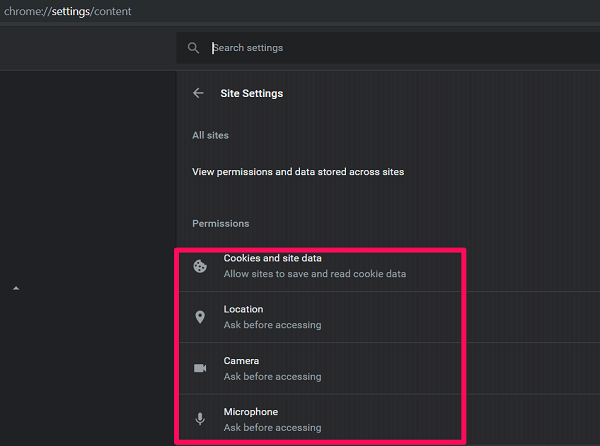
3. Enfin, désactivez la barre Autoriser afin de désactiver ce plugin sur tous les sites.

(Remarque : si vous souhaitez désactiver un plug-in particulier pour certains sites, vous pouvez ajouter ces sites Web dans la catégorie de blocage. Si vous souhaitez autoriser ce plug-in pour certains sites Web spécifiques, utilisez la catégorie Autoriser.)
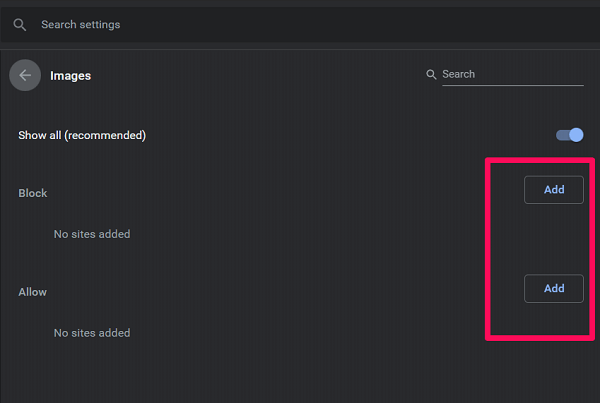
Mobile
1. Lancez l’application Google Chrome et appuyez sur l’icône à trois points dans le coin inférieur droit de l’écran (certains téléphones Android peuvent avoir dans le coin supérieur droit).
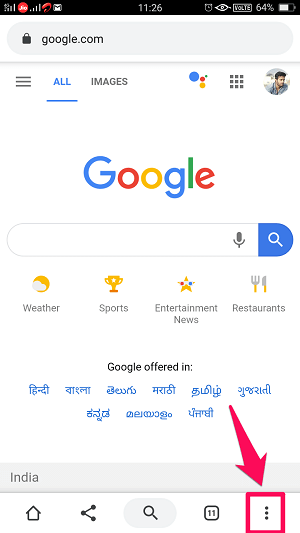
2. Ensuite, sélectionnez le Paramètres option.
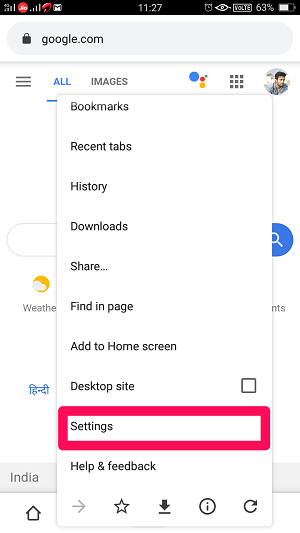
3. Lorsque vous êtes sur la page des paramètres, faites défiler vers le bas pour trouver le Paramètres du site et appuyez dessus.

4. Maintenant, recherchez le plugin que vous souhaitez désactiver et appuyez dessus pour ouvrir ses paramètres.

5. Enfin, désactivez/autorisez le plug-in en utilisant la barre de basculement.
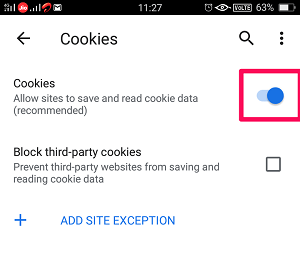
Ajouter des exceptions de site sur mobile
L’ajout d’exceptions de site sur mobile n’est pas aussi simple que nous l’avons fait sur le bureau. Mais vous pouvez très bien le faire sans tomber dans la confusion.
Donc, le fait est que si vous activez la barre de basculement du plugin, l’exception du site sera utilisée pour bloquer le plugin pour les sites que vous avez mis dans cette catégorie. Par exemple, si j’ai activé le plug-in Cookies et ajouté Facebook comme exception, le plug-in Cookies ne sera pas autorisé à fonctionner uniquement sur Facebook.
Cependant, si la barre de basculement est désactivée, l’exception du site permettra au plugin de fonctionner pour les sites choisis. Donc, si nous considérons l’exemple ci-dessus, le plugin Cookies ne fonctionnera que sur Facebook et il sera désactivé pour tous les autres sites Web.
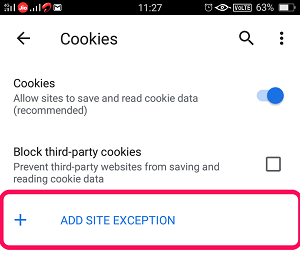
AUSSI LIRE: 10 meilleurs drapeaux Chrome que vous devriez regarder
Extensions
Étapes pour désactiver Google Extensions Chrome.
1. Pour voir toutes les extensions installées sur chrome, utilisez le chrome: // extensions URL.
(Remarque : vous pouvez également accéder aux extensions à l’aide de la Menu (trois points) icône dans le coin supérieur droit. Ensuite, cliquez sur Plus d’outils et sélectionnez le Extensions option.
2. Maintenant, vous verrez toutes les extensions installées en un seul endroit. Désactivez simplement la barre pour désactiver une extension particulière. (Remarque : vous pouvez réactiver l’extension en accédant à cette même page et en mettant la barre de basculement sur ON.)

3. Aussi, vous pouvez très facilement supprimer une extension en cliquant sur le Supprimer option en dessous. (Remarque : n’oubliez pas que si vous supprimez l’extension, vous devez l’installer à nouveau si vous souhaitez l’utiliser ultérieurement.)
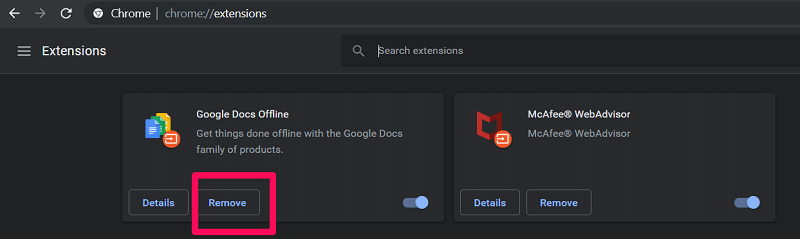
Récapitulation
C’est ainsi que vous désactivez les plugins et les extensions sur Google Chrome. Nous avons essayé de rendre le processus aussi simple que possible pour vous. En ce qui concerne uniquement les plugins, vous pouvez les désactiver sur les navigateurs mobiles et de bureau. Cependant, ce n’est pas le cas avec les extensions. Et vous ne devriez pas vous en soucier car vous ne pouvez même pas utiliser les extensions sur le navigateur mobile Google Chrome.